Level- und Loudness-Steuerungen von MultiMeter in Final Cut Pro
Das Level Meter des MultiMeter-Effekts zeigt den aktuellen Pegel des Signals auf einer logarithmischen Skala in Dezibel an. Der Lautstärkemesser zeigt den wahrgenommenen Pegel eines Signals an.
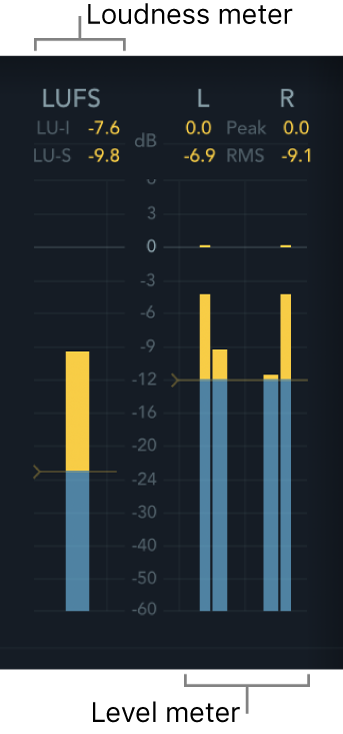
Im Level Meter erscheint der Signalpegel jedes Kanals als blaue Leiste. Signale (über dem Zielpegel), die sich dem 0 dB Pegel nähern, werden durch eine gelbe Leiste dargestellt. Wenn der Pegel 0 dB überschreitet, werden Werte oberhalb des 0-dB-Punkts rot dargestellt.
RMS- und Peak-Pegel werden gleichzeitig dargestellt, die RMS-Pegel als dunkelblaue Leiste und die Peak-Pegel als hellblaue. Wenn der Pegel 0 dB überschreitet, werden Werte oberhalb der 0-dB-Marke rot dargestellt.
Felder „Peak“ und „RMS“: Die Werte für „Peak“ und „RMS“ erscheinen oberhalb der Pegelanzeige und werden numerisch in dB angezeigt. Klicke auf die Anzeige, um die Werte zurückzusetzen.
Der Lautstärkemesser zeigt den momentanen Lautstärkepegel. Die Lautstärke zeigt den wahrgenommenen Pegel eines Signals an, der auf das menschliche Gehör schließen lässt. Dadurch eignet sie sich hervorragend als Referenzwerkzeug beim Abmischen und Mastern. Der Lautstärkemesser entspricht der AES-128-Spezifikation.
Die Lautstärke wird in Lautstärkeeinheiten (Loudness Units, LU) relativ zur Maximallautstärke (Full Scale, FS) gemessen (LUFS). Jede LU entspricht einem Dezibel. MultiMeter stellt zwei Anzeigen über dem Lautstärkemesser bereit.
Feld „LU-I“: Steht für „Loudness Unit-Integrated“. Diese zeigt den wahrgenommenen Pegel vom Anfang bis zum Ende des Programmmaterials an.
Feld „LU-S“: Steht für „Loudness Unit-Short term“. Diese gibt den wahrgenommenen Pegel der letzten 3 Sekunden des Programmmaterials an.
Informationen zum Hinzufügen des MultiMeter-Effekts zu einem Clip und Einblenden der Steuerungen des Effekts findest du unter Hinzufügen von Logic-Effekten zu Clips in Final Cut Pro.
Level Meter-Steuerungen
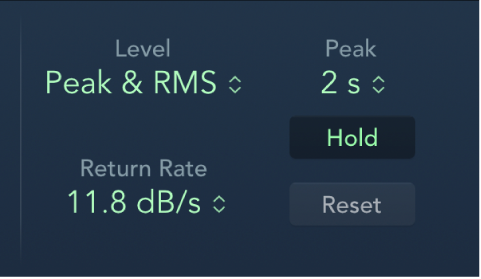
Einblendmenü „Level“: Lege fest, wie die Pegel angezeigt werden. Die Optionen sind „Peak“, „RMS“, „Peak & RMS“, „True Peak“ und „True Peak & RMS“.
Die beiden RMS-Optionen zeigen den effektiven Durchschnittspegel an, der die wahrgenommene Lautstärke gut repräsentiert.
Die Optionen „True Peak“ zeigen interpolierte Sample-Werte an.
Die Option „Peak“ stellt die Pegelspitzen akkurat dar.
Einblendmenü „Return Rate“: Wähle, wie schnell die analysierten Signale von Spitzen-(Maximalpegeln) zu null oder eingehenden Signalpegeln zurückkehren. Dies wird in dB pro Sekunde gemessen.
Einblendmenü „Peak“: Wähle die Hold Time für das Level Meter. Wähle zwischen 2, 4 oder 6 Sekunden oder eine unbegrenzte Hold Time.
Hinweis: Die Taste „Hold“ muss für den ausgewählten Wert aktiviert werden, um wirksam zu sein.
Taste „Hold“: Aktiviere diese Taste, damit eine kleine Anzeige für den letzten maximalen Pegel erscheint. Die angezeigten Elemente haben folgende Bedeutung:
Anzeige „Level“: Ein kleines gelbes Segment oberhalb jeder Stereo-Pegelanzeige markiert den Ausschlag der letzten Pegelspitze.
Correlation Meter: Der horizontale Bereich um die Korrelationsgradanzeige weist in Echtzeit auf Abweichungen in der Phasenkorrelation in beiden Richtungen hin. Eine vertikale Linie links des Korrelationsgradmessers zeigt den Maximalwert der negativen Phasenabweichung an. Durch Klicken auf diese Linie kannst du diese Anzeige zurücksetzen. Weitere Informationen findest du unter Correlation Meter von MultiMeter in Final Cut Pro.
Taste „Reset“: Diese Taste setzt alle Werte im Level Meter zurück.